Tahap 1 kita lakukan Add New Pattern, dengan langkah-langkah sebagai berikut:
- Masuk ke Appearance > Editor (Site Editor).
- Pilih Patterns > Add New Pattern.
- klik Import pattern from JSON, lalu cari file template JSON yang sebelumnya sudah didownload di folder Header & Footer dengan nama file header-go-masjid.json lalu klik Open, dan ulangin sekali lagi untuk Import file footer-go-masjid.json.
- Lalu cek di My patterns sudah masuk 2 template.
ok kita lanjut Tahap 2 Add Pages, dengan langkah-langkah sebagai berikut:
- Masuk ke Pages > Add New Page. (untuk Sample Page bisa di delete)
- Buat beberapa Page yang disesuaikan dengan kebutuhan, saya contohkan membuat Page sesuai dengan Demo GoMasjid yang terdiri dari: Beranda, Profil (subpage: Sejarah, Visi dan Misi, Pengurus DKM), Kegiatan, Pengumuman, Donasi, Berita & Artikel, Galeri, dan Hubungi Kami.
lanjut lagi Tahap 3 Home Page Display, dengan langkah-langkah sebagai berikut:
- Masuk ke Setting > Reading.
- Pilih A static page (select below), lalu setting untuk Homepage pilih Beranda dan Post Page pilih Berita & Artikel, lalu jangan lupa klik Save Changes.
Masih semangat kan? yuk lanjut lagi Tahap 4 Setting Header, dengan langkah-langkah sebagai berikut:
- Masuk ke Appearance > Editor (Site Editor).
- Pilih Patterns > Header, lalu klik Header.
- Setelah masuk ke halaman editor Header kita lakukan penyesuaian layout Header, Insert Logo dan setting Navigasi Menu, silahkan ikuti langkah-langkah nya melalui video di bawah ini. (mohon maaf ternyata ada yang lupa bikin Galeri Page wwkwkwkw….)
Kita masuk tahap terakhir Setting Footer, dengan langkah-langkah sebagai berikut:
- Masuk ke Appearance > Editor (Site Editor).
- Pilih Patterns > Footer, lalu klik Footer.
- Setelah masuk ke halaman editor Footer kita lakukan penyesuaian layout Footer, dan setting Navigasi Menu yang ada di Footer, silahkan ikuti langkah-langkah nya melalui video di bawah ini.

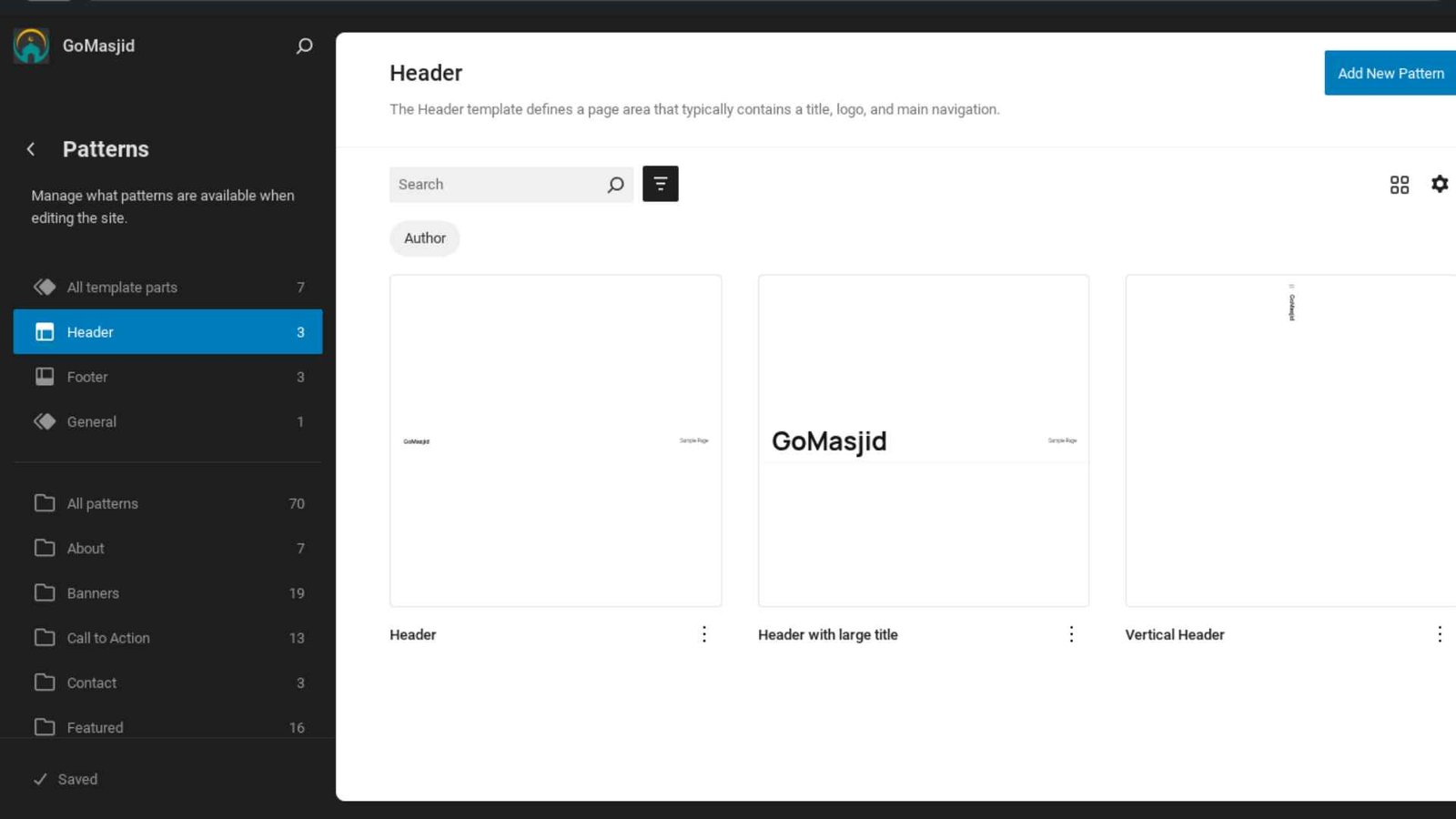
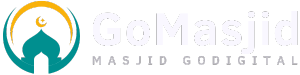

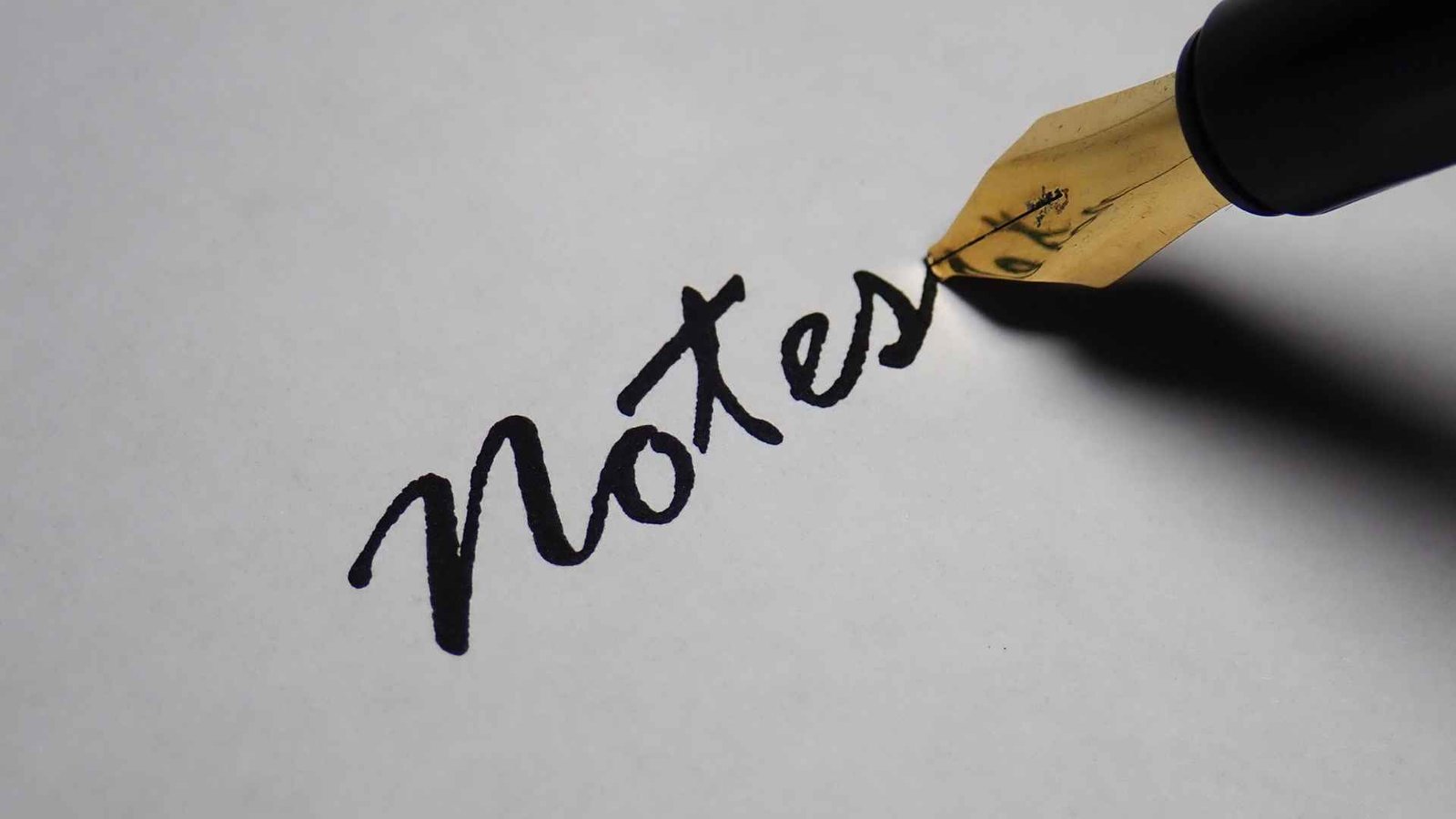

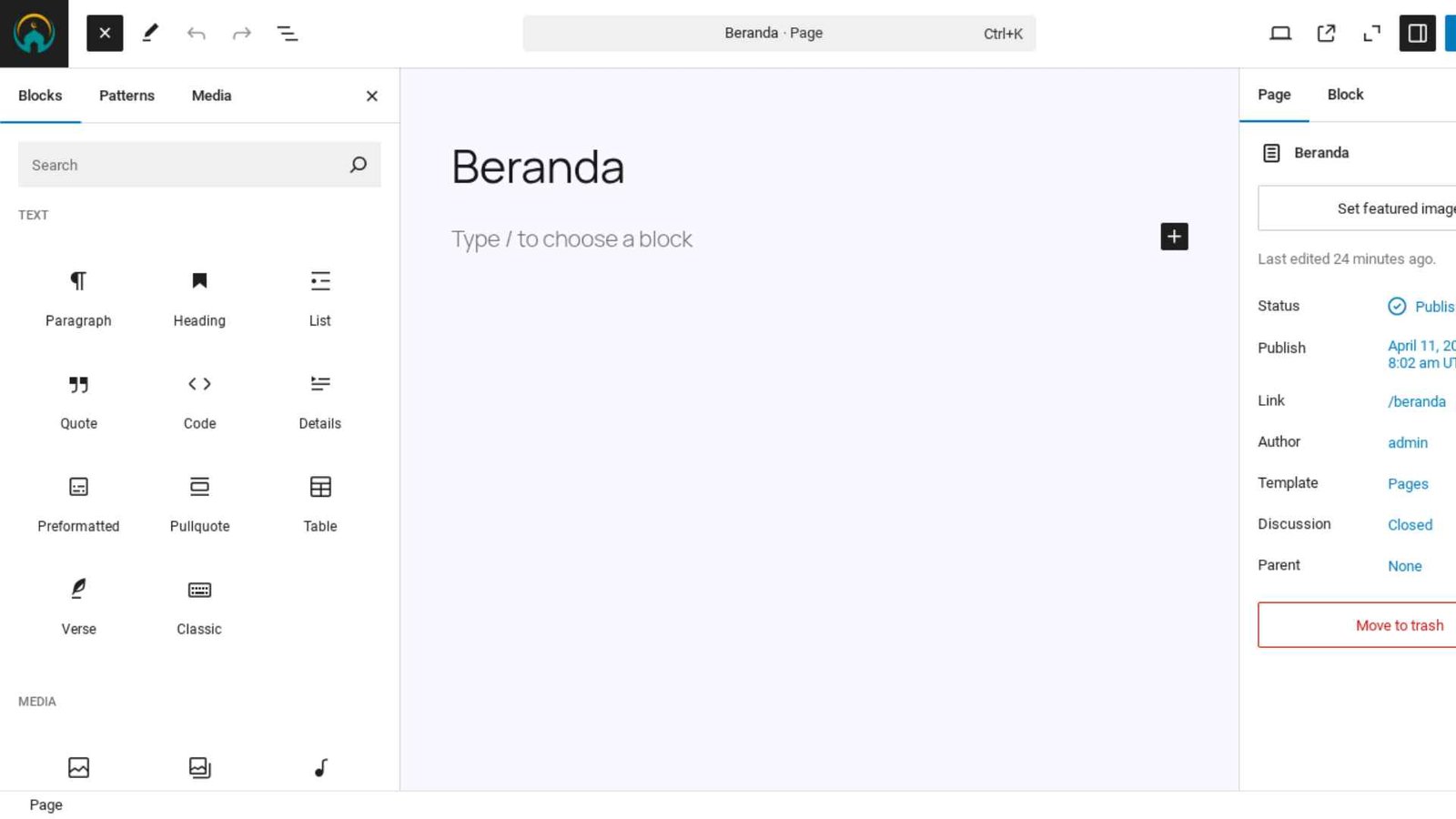
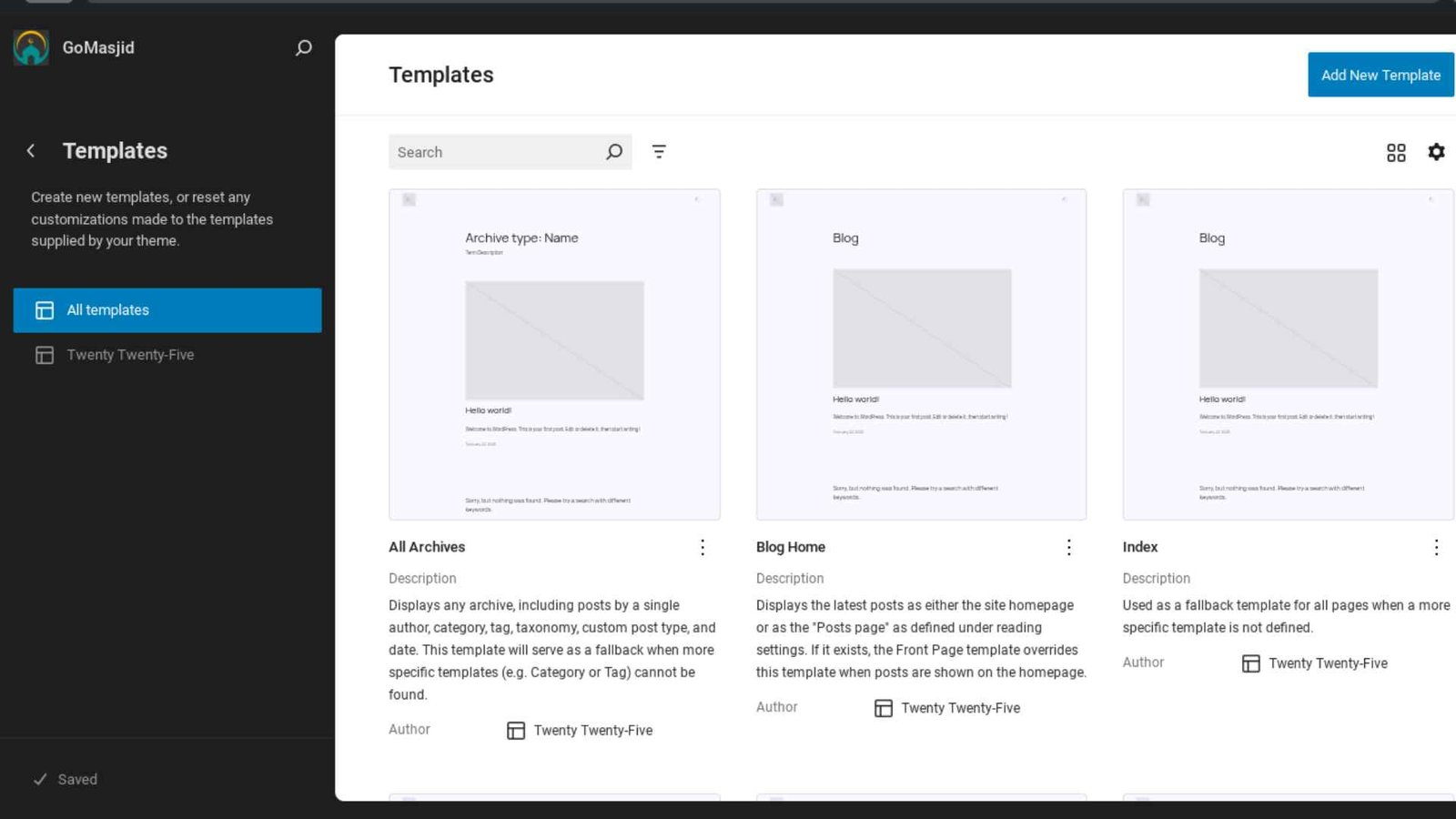

Leave a Reply